Kita biasa menggunakan grafik untuk menerangkan keadaan data yang kita miliki. Sedertan data yang kita milki akan lebih cepat dimengerti dengan menampilkannya sebagai grafik. Cara membuat grafik atau chart di Powerpoint mirip seperti proses yang ada di Microsoft Excel. Kita tinggal mengisikan data yang kita miliki lalu memilih jenis grafik yang diinginkan. Selengkapnya lihat langkah berikut :
Tips Cara Membuat Grafik di Slide Presentasi Powerpoint
Pembuatan grafik sama seperti di Microsoft Excel. Anda bisa membuat berbagai grafik/chart seperti pie, batang, silinder, kerucut, dan lain sebagainya sekaligus mengatur properties chart seperti axis maupun label dari grafik. Yang harus anda perhatikan adalah grafik ini untuk digunakan sebagai bahan presentasi. Buatlah agar audiens dapat melihat tulisan, keterangan dan warna yang menunjukkan perbedaan dari tiap series.
- Buka slide tempat grafik akan diletakkan
- Mulai pembuatan grafik dengan cara :
- Klik tombol Insert Charts pada slide, atau
- Klik tab ribbon Insert lalu klik tombol Chart yang ada pada grup Illustrations
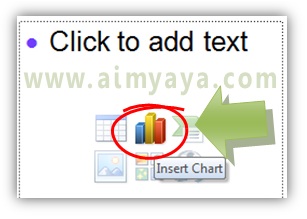

- Selanjutnya akan muncul dialog Insert Chart
- Pilih salah satu jenis chart yang diinginkan, misalkan grafik tabung (clustered cylinder)
- Lalu klik tombol OK
- Berikutnya jendela aplikasi powerpoint akan "disesuaikan" dalam bentuk "tile" dengan jendela aplikasi microsoft excel.
- Isikan data milik anda di jendela aplikasi excel tersebut. Chart akan berubah otomatis sesuai dengan data yang anda berikan
- Bila ukuran data berbeda, sesuaikan kembali dengan cara drag sudut kanan bawah dari range data. Jangan lupa untuk mengatur ukuran dan tampilan chart pada slide powerpoint
- Misalkan kita mengisikan data penjualan seperti yang tampak pada gambar berikut
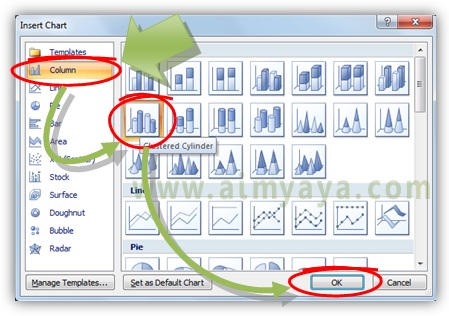
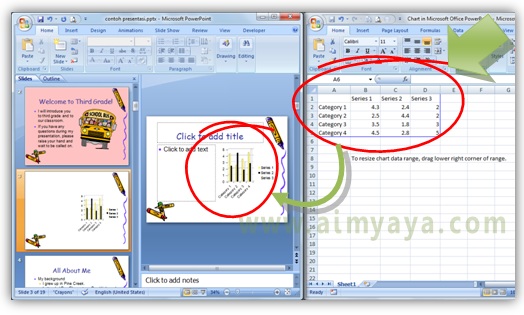
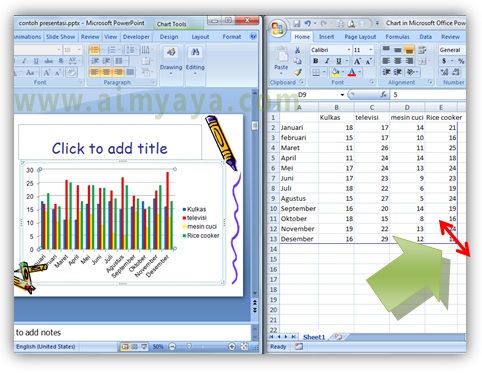
Post a Comment for "Cara Membuat Chart/Grafik di Slide Powerpoint"